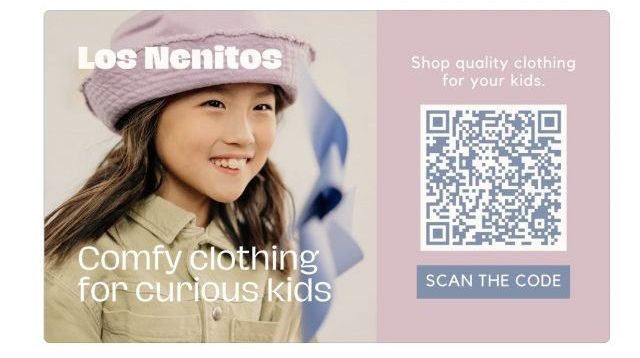
自宅のプリンターで簡単5分!今回は、canvaで名刺やショップカードの作成方法を詰め替えインクのエコッテが解説します。名刺・カード用紙の選び方や大きさ・綺麗に安く印刷するポイントもあわせて紹介するので、個人の名刺やハンドメイドなどのショップカードを作成したいと考えている方はぜひ参考にしてみてくださいね。

ユーザー

もひっち
この記事の目次
名刺やショップカードを自分で印刷するメリット


ユーザー

もひっち
- コスト削減
- 納期の短縮
- 柔軟性が高い
- 印刷数が自由に決められる
- 印刷会社に発注するよりも格段に費用が安く済みます。詰め替えインクを使うとさらにコスト削減!
- 印刷会社に発注する場合、手元に届くまで数日かかりますが、自宅で印刷することで、必要な時にすぐに名刺を作成できます。
- 印刷会社に発注する場合、デザインの変更に手数料がかかることがありますが、自宅印刷なら自由にすぐに変更可能です。
- 印刷会社に発注する場合、最低印刷数が設定されていることがありますが、自宅印刷なら、必要な枚数だけ印刷することができます。
用意するもの


ユーザー

もひっち
- 名刺用紙
- プリンター
名刺用紙の厚み
名刺用紙は用途に合わせて厚みを選ぶのがおすすめです。
一般的な厚みは250g/m2程度で、手ごろな価格で購入できます。印象を高めたい場合は、300g/m2程度の厚手の用紙を選ぶと良いでしょう。
写真を名刺に印刷する場合、フォト光沢紙やフォト印画紙などを使えば、写真が鮮やかに再現されます。
名刺用紙サイズ
名刺用紙のサイズは、一般的な日本の名刺用紙サイズの場合、縦91mm x 横55mmです。
ただし、このサイズを印刷できるプリンターは少ないので、名刺用紙は1枚の紙に複数の名刺が印刷できるようになっていて、切り離すものが一般的です。
その場合、一枚の用紙のサイズはA4サイズ(縦297mm x 横210mm)やA3サイズ(縦420mm x 横297mm)といった大きなものが基本使われます。
名刺が印刷できるプリンター
名刺カードで印刷できるキャノンはTS6330、TS7530、TS5430、TR8630、エプソンはEP-885A、EP-884A、EW-452Aが印刷可能です。
A4サイズの切り離しタイプを使う方は上記のプリンター以外でも印刷可能です。
名刺・ショップカードに必要な情報
名刺に必要な情報を書き出しておきましょう。基本は氏名、職種、会社名、電話番号、メールアドレスなどを入れます。実店舗や通販サイトがある場合は、住所やURLをいれるのもお忘れなく!
また、ロゴやイラストなどを入れると覚えてもらいやすくなり、会話のタネにもなるのでおすすめです。
デザイン作成方法
名刺を作成する方法には複数の選択肢があります。
名刺の作り方は、「名刺を自分でデザインして安く自宅でプリントする作り方」で詳しく説明しています。
パソコンを使用する場合、エーワンやwordを使う方法が一般的です。

もひっち
canvaでの名刺作成方法
まずは、インターネットでcanvaを検索し、ページを開きます。検索バーに「名刺」と打ち込むといくつか出てくるので、「名刺」をクリックします。
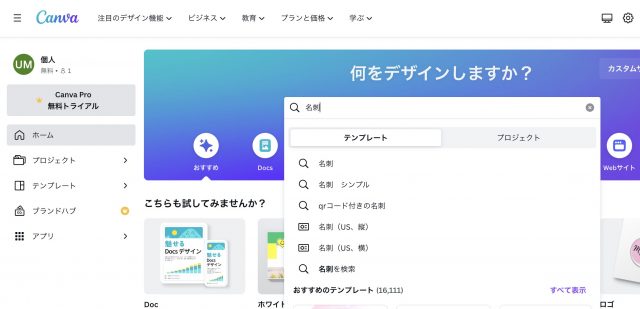
検索に入れなくても、ホーム画面の一番上の列の中に名刺のフォーマットがあります。
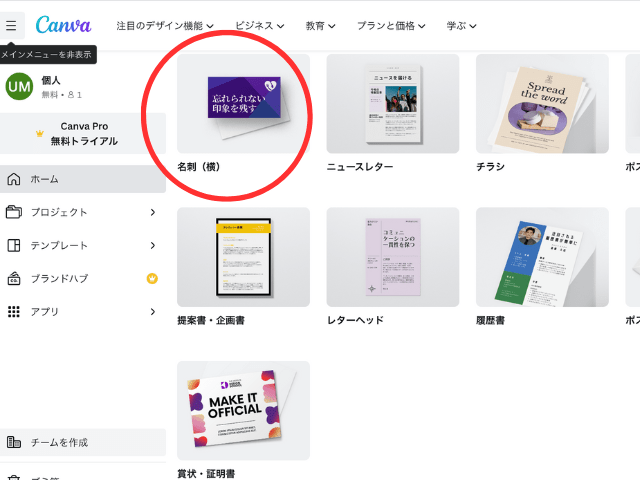
左側にたくさんサンプルが出てくるので、その中から好きなものを選びます。クリックすると右に大きく表示されます。
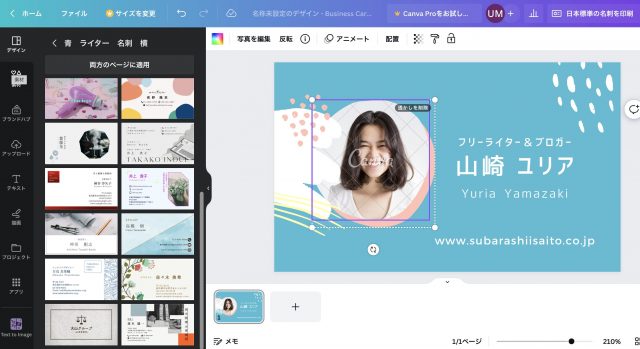
表示されたら、好きな内容に置き換えるだけで完成です。
今回したのは、名前などのテキストの書き換えと写真のアップロードだけです。
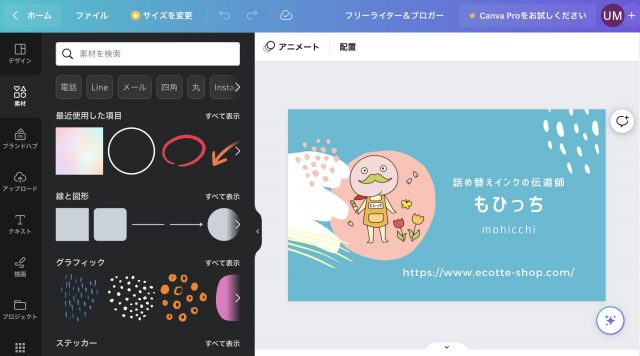
完成まで5分もかからず、簡単にできました!

サイト運営している方なら、QRコードをURL打ち込むだけで簡単に挿入可能なのでとってもおすすめです!
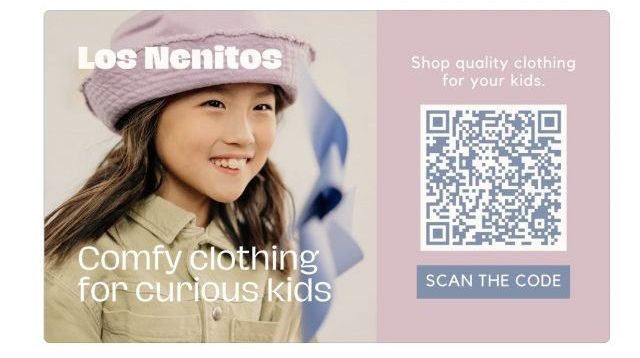
名刺以外にショップカードやスタンプカードも手軽に作れるので、お子様に作ってあげたりもしてみてください♪

まとめ
いかがでしたか?一昔前までは名刺作成は少し専門性がありましたが、今では文字をうちかえるだけで誰でもできるのでぜひ試してみてください(^^)
名刺印刷・ショップカード作成のよくある質問
自宅のプリンターで名刺・ショップカードを作成するコツは?
お使いのインクジェットプリンターに対応した名刺・カード用紙を選ぶ必要があります。最近では手差しを使うことで名刺サイズに対応したプリンターがかなり増えましたが、名刺サイズの印刷に対応していない場合は、A4サイズの名刺用紙を使用しましょう。また、厚さも確認して選びましょう。それから、名刺デザインは切り取りやすくするため少し周りに余白を確保することも重要です。簡単な作り方は名刺を自分でデザインして安く自宅でプリントする作り方で詳しく説明しています。
家庭用プリンターで名刺の印刷設定は難しい?
名刺は小さなサイズに多くの情報を詰め込むため文字や画像が濃く印刷されることが多いです。インクの使用量が多すぎると印刷が滲んでしまったり用紙に負荷がかかってしまったりすることがあるため、印刷前に一度テスト印刷することをおすすめします。テスト印刷のインク代が気になる方や大量に名刺を印刷する方は互換インクや詰め替えインクを使って賢く節約しましょう。
詰め替えインクなら名刺を1枚数円で作ることが可能です!互換インクや詰め替えインクは使い方も簡単なのでぜひお試しください。
この記事を書いた人

- 詰め替えインクのエコッテのスタッフ前野です。
















